
Å legge PCen i dvale er en fin måte å spare energi på, samtidig som du sørger for at du kan fortsette arbeidet raskt. Men hva kan du gjøre hvis PCen din våkner på egen hånd? Slik finner du ut hva som vekker det, og hvordan du kan forhindre det.
Når du sov PCen din , går den inn i en strømsparingstilstand der den slår av strømmen til de fleste av PC-komponentene, og holder akkurat nok strøm til å holde minnet oppdatert. Dette lar deg raskt vekke datamaskinen tilbake til den samme tilstanden den var i når den sovnet - inkludert alle dokumenter og mapper du hadde åpnet. En av forskjeller mellom søvn og dvale er at når en PC sover, kan aktivitet fra visse enheter vekke den opp. Planlagte oppgaver kan også konfigureres til å vekke PC-en slik at de kan kjøre.
I SLEKT: PSA: Ikke slå av datamaskinen, bare bruk søvn (eller dvalemodus)
Hvordan finne ut hva som vekker PC-en
Før du kan løse problemet, må du avgjøre problemet. Det er noen forskjellige trinn du sannsynligvis må ta her, da ingen løsning passer for alle.
Se det siste som vekket PC-en din
Det første trinnet i å finne ut hvorfor PC-en din våkner før du vil ha den, er å bestemme hva som våkner. Du kan vanligvis finne ut hvilken hendelse som fikk datamaskinen til å våkne sist med en enkel kommandopromptkommando. Start ledeteksten ved å trykke på Start, skrive "kommando" og deretter velge "Kommandoprompt" -appen.

I kommandoprompt-vinduet skriver du inn følgende kommando og trykker Enter:
powercfg -lastwake

Jeg kan fortelle fra utgangen av kommandoen ovenfor, for eksempel at jeg brukte av / på-knappen for å vekke PCen min. Du kan også se listede enheter - som mus, tastatur eller nettverkskort - eller hendelser som vekketid eller automatisk vedlikehold.
Dette vil ikke alltid gi deg den informasjonen du trenger, men ofte vil den.
Utforsk andre våknehendelser med Event Viewer
I SLEKT: Bruke Event Viewer til å feilsøke problemer
Mens kommandopromptkommandoen vi nettopp snakket om, er bra for å vise deg hva som sist vekket PC-en, noen ganger må du gå litt lenger tilbake i historien for å se hva som har vekket den før. For det, vil vi slå til Event Viewer , et praktisk loggingsverktøy som hjelper oss å se når datamaskinen ble slått av (det kan være fordi den ble slått av, sovnet eller i dvalemodus) og når den våknet.
For å åpne Event Viewer, trykk Start, skriv "event" og velg deretter "Event Viewer."

I venstre rute borer du deg ned til Event Viewer (Local)> Windows Logs> System. Du vil se mye informasjon her, men ikke bekymre deg. Du trenger ikke å lese gjennom eller prøve å forstå alt som skjer i loggen. Vi skal filtrere det til akkurat de tingene vi trenger å se på. Høyreklikk på "System" -loggen og velg "Filter Current Log."

I vinduet Filtrer gjeldende logg, på rullegardinmenyen "Hendelseskilder", velg alternativet "Feilsøkingsverktøy" og klikk deretter "OK".
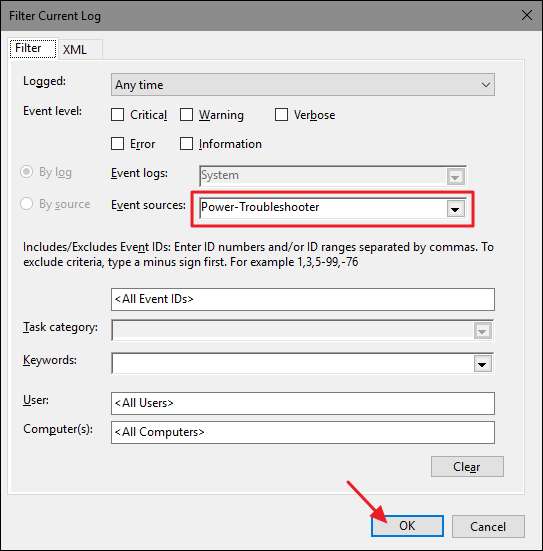
Tilbake i hovedvinduet for Event Viewer ser du at vi har filtrert ut hundrevis av meldinger som ikke er relevante for problemet vårt, og finpusset rett på det vi bryr oss om: når datamaskinen våkner fra et lavt nivå -makttilstand. I den nye filtrerte visningen kan du bla gjennom alle forekomster der datamaskinen din har våknet i løpet av loggen (som skal være hundrevis av oppføringer).

Det du bør fokusere på er tidspunktet hendelsen ble logget (våknet den om gangen du var på datamaskinen, eller var det en tilfeldig våkne fra midten av natten) og hva Wake Source er indikert.
- Hvis Wake Source sier "Av / på-knapp", indikerer det at av / på-knappen på PC-en ble trykket på for å vekke den opp - en handling du mest sannsynlig selv tok.
- Hvis Wake Source sier noe sånt som "Device-HID-kompatibel mus (eller tastatur)", som indikerer at PC-en er konfigurert for tastetrykk og musebevegelser for å vekke den.
- Hvis Wake Source viser nettverkskortet ditt, betyr det at PCen din er konfigurert slik at innkommende nettverksaktivitet kan vekke den —En noe som er nyttig hvis du liker at PC-en skal gå i dvale, men fremdeles trenger den tilgjengelig for andre nettverksenheter.
- Hvis Wake Source sier "Timer", betyr det at en planlagt oppgave vekket datamaskinen. Kildeinformasjonen inneholder vanligvis noen indikasjoner på oppgaven som vekket PC-en. I forrige skjermbilde kan jeg for eksempel fortelle at PC-en min ble vekket for å gjøre en planlagt omstart etter en oppdatering.
- Du kan også se noe sånt som "Wake Source: Unknown", som er litt mer kryptisk, men i det minste forteller det når PCen ble vekket.
Når du har slått fast at det faktisk er et mønster av rare datamaskinvåkninger og du har identifisert kilden, er det på tide å gjøre noe med det.
Hvordan stoppe PC-en fra å våkne tilfeldig
Forhåpentligvis hjalp et av de ovennevnte triksene deg med å finne ut hva som vekker PCen. Nå er det på tide å løse problemet. Gå ned til delen som gjelder din situasjon.
Begrens maskinvareenheter som kan vekke PCen
Som du sannsynligvis har lagt merke til fra å se gjennom loggene i Event Viewer, er det fire primære maskinvareenheter som kan vekke PC-en din: mus, tastaturer, nettverkskort og strømknapper (eller bærbare lokk hvis det er det du bruker). Du kan enkelt se en komplett liste over maskinvareenhetene som får lov til å vekke PC-en din med en kommandopromptkommando. Åpne et ledetekstvindu og kjør følgende kommando:
powercfg -enhetsforespørsel wake_armed

I dette eksemplet har jeg flere enheter som har lov til å vekke PCen min, inkludert en Intel Ethernet-adapter, to tastaturer (jeg bytter mellom vanlig tastatur og gamingtastatur) og en mus. Uansett hvilket oppsett du har, nå som du vet hvilke enheter som kan vekke PC-en din, kan du gå til Enhetsbehandling for å be dem om ikke å gjøre det.
Vi har detaljert hvordan du kan forhindre at musen vekker PC-en og hvordan du kan forhindre at nettverksaktivitet vekker PCen . Så i vårt eksempel her vil vi forhindre at tastaturet vekker PCen. Hvorfor vil du gjøre dette? Ett ord: katter.
(Dette skal imidlertid fungere for andre enheter som kan vekke datamaskinen din - ikke bare tastaturer.)
I SLEKT: Hvordan stoppe musen fra å vekke Windows-PCen
Åpne Enhetsbehandling ved å trykke på Windows-tasten, skrive "Enhetsbehandling" og deretter trykke Enter.

I Enhetsbehandling-vinduet, finn enheten du vil forhindre fra å vekke datamaskinen. Det vil ha samme navn som det gjør i utgangen av
powercfg
kommandoen du nettopp løp. Høyreklikk på enheten og velg "Egenskaper" fra hurtigmenyen.

I kategorien "Strømstyring" i enhetsvinduet til enheten deaktiverer du alternativet "Tillat at denne enheten vekker datamaskinen" og klikker deretter "OK".

Mens du har fått Enhetsbehandling åpen, må du ikke tillate andre enheter du ikke vil vekke datamaskinen. Når du er ferdig, kan du avslutte Enhetsbehandling.
Deaktiver vekketidtakere og planlagte oppgaver
Den andre tingen som kan vekke PCen er en planlagt oppgave. Noen planlagte oppgaver - for eksempel en antivirusapp som planlegger en skanning - kan stille en vekketidsur til å vekke PCen din på et bestemt tidspunkt for å kjøre en app eller kommando. For å se en liste over våkentimere som er angitt på datamaskinen din, kan du bruke en kommandopromptkommando. Du må kjøre ledetekst med administratorrettigheter for denne. For å gjøre det, trykk Start, skriv "kommando", og når du ser kommandoprompt-appen, høyreklikker du den og velger "Kjør som administrator."

I kommandoprompt-vinduet skriver du inn følgende kommando og trykker deretter Enter:
powercfg -waketimers

I dette eksemplet kan du se at jeg har en vekkerklokke - et planlagt oppgavesett for å kontrollere om jeg har noen store filer i kø for nedlasting, slik at jeg kan få nedlastingen til å skje når jeg ikke bruker PCen.
Du må velge for å stoppe dette: du kan deaktiver den spesifikke vekketimeren , eller deaktiver alle vekketidsinnstillinger .
I SLEKT: Slik kjører du programmer automatisk og angir påminnelser med Windows Task Scheduler
Hvis du bare vil stoppe en oppgave fra å vekke datamaskinen, kan du avinstallere appen som opprettet oppgaven eller justere de planlagte oppgaveinnstillingene. Du kan lese de fullstendige instruksjonene for å jobbe med planlagte oppgaver i vår artikkel om kjører automatisk programmer med Windows Task Scheduler , men her er kortversjonen.
Finn oppgaven i Oppgaveplanlegger, høyreklikk på den og velg deretter “Egenskaper”. I vinduet Egenskaper, i kategorien "Betingelser", slår du av "Vekk datamaskinen til å kjøre denne oppgaven".
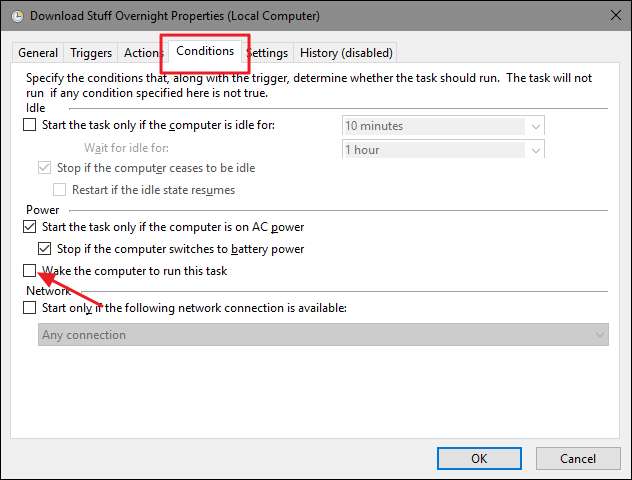
Dette etterlater den planlagte oppgaven på plass, og hvis PCen din er våken, kjører Windows oppgaven. Det vil bare ikke vekke PC-en for å gjøre det.
Hvis du ikke vil noen programmer som vekker datamaskinen automatisk, kan du deaktivere wake timers helt. For å gjøre det, åpne Power Options Control Panel-appen ved å trykke Start, skrive "strømalternativer" og deretter trykke Enter.
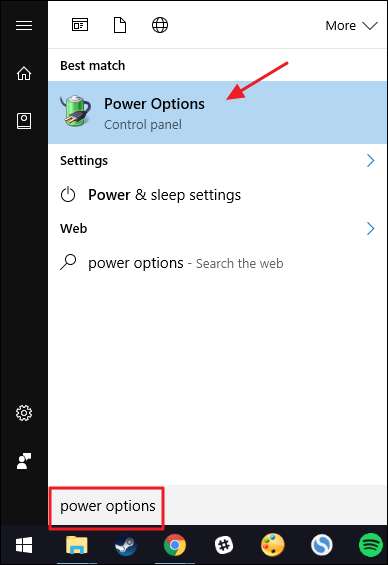
I vinduet Strømalternativer klikker du på koblingen "Endre planinnstillinger" ved siden av planen du bruker.

I neste vindu klikker du på koblingen "Endre avanserte strøminnstillinger".

Utvid "Sleep" -oppføringen, utvid "Tillat wake timers" -oppføringen under den, og sett deretter oppføringene under den til "Disabled". Hvis du bruker en bærbar datamaskin, ser du to oppføringer - "På batteri" og "Plugget inn" - og du kan konfigurere disse for forskjellige innstillinger hvis du vil. Hvis du bruker en stasjonær PC, vil du bare se en innstilling under "Tillat vekker-tidtakere", som i dette eksemplet.
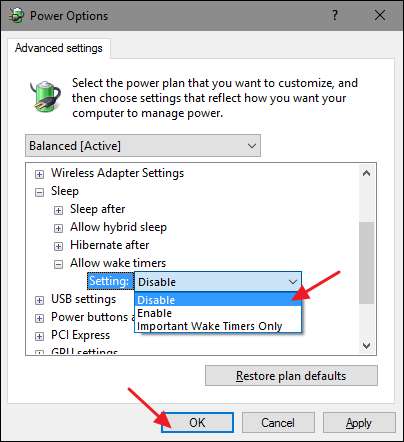
Vær oppmerksom på at hvis du bruker Windows 10, vil du også ha et tredje alternativ annet enn å bare aktivere eller deaktivere vekketimeren. Dette alternativet kalles "Bare viktige timere for vekking" og vekker bare PC-en din for store Windows-systemhendelser, for eksempel en planlagt omstart av PC-en utenom de aktive timene etter en Windows-oppdatering. Du kan prøve å sette vekketidene dine til “Bare viktige vekketidtakere” og se om det løser problemene dine. Hvis PC-en din fremdeles våkner oftere enn du vil, kan du alltid komme tilbake og stille vekker-tidtakere til "Deaktivert" i stedet.
Forhindre automatisk vedlikehold fra å vekke PCen
Som standard kjører Windows automatiske vedlikeholdsoppgaver klokken 02.00 hver natt hvis du ikke bruker datamaskinen. Det er også satt til å vekke PCen fra hvilemodus for å kjøre disse oppgavene. Disse oppgavene inkluderer ting som å sjekke om harddisken trenger defragmentering, kjøre systemdiagnostikk, se etter diskvolumfeil og mer. Det er viktige oppgaver som skal kjøres med jevne mellomrom, men hvis du foretrekker at Windows ikke vekker PC-en for å gjøre det, kan du slå av innstillingen. Vi bruker Windows 10 som eksempel her, men du finner innstillingene på samme sted i Windows 8 og 7.
I Kontrollpanel bytter du til ikonvisning og åpner deretter Sikkerhets- og vedlikeholds-appen.
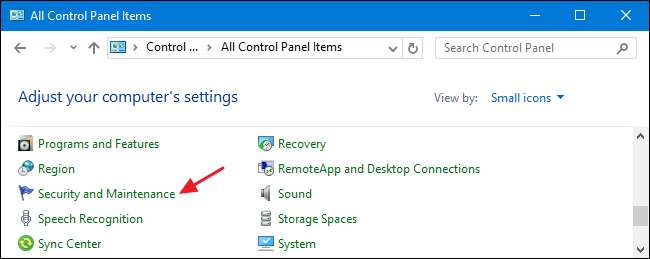
På siden Sikkerhet og vedlikehold utvider du delen "Vedlikehold" og klikker deretter på "Endre vedlikeholdsinnstillinger."

På siden for automatisk vedlikehold, slå av alternativet "Tillat planlagt vedlikehold for å vekke datamaskinen til planlagt tidspunkt". Selvfølgelig kan du også sette tidsplanen til noe du liker bedre hvis du vil.

Hvis du slår av Windows 'evne til å vekke PCen din til å kjøre vedlikeholdsoppgaver, bør du likevel la den kjøre disse vedlikeholdsoppgavene av og til. Du kan gjøre det ved å angi den planlagte tiden når det er mer sannsynlig at PCen din blir slått på, eller du kan gjøre det manuelt ved å klikke "Start vedlikehold" tilbake på hovedsiden Sikkerhet og vedlikehold.
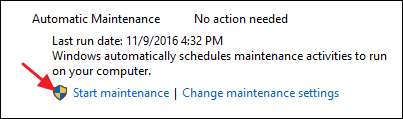
Søvn er et verdifullt verktøy for å bevare energi mens du fremdeles holder PCen din umiddelbart tilgjengelig når du trenger det. Selv om du sannsynligvis vil ha noen enheter (som tastaturet) og noen planlagte oppgaver for å kunne vekke PC-en, er det godt å vite at du har noen verktøy for å undersøke hvorfor den våkner og muligheter for å hindre at det skjer når du vil ikke det.







